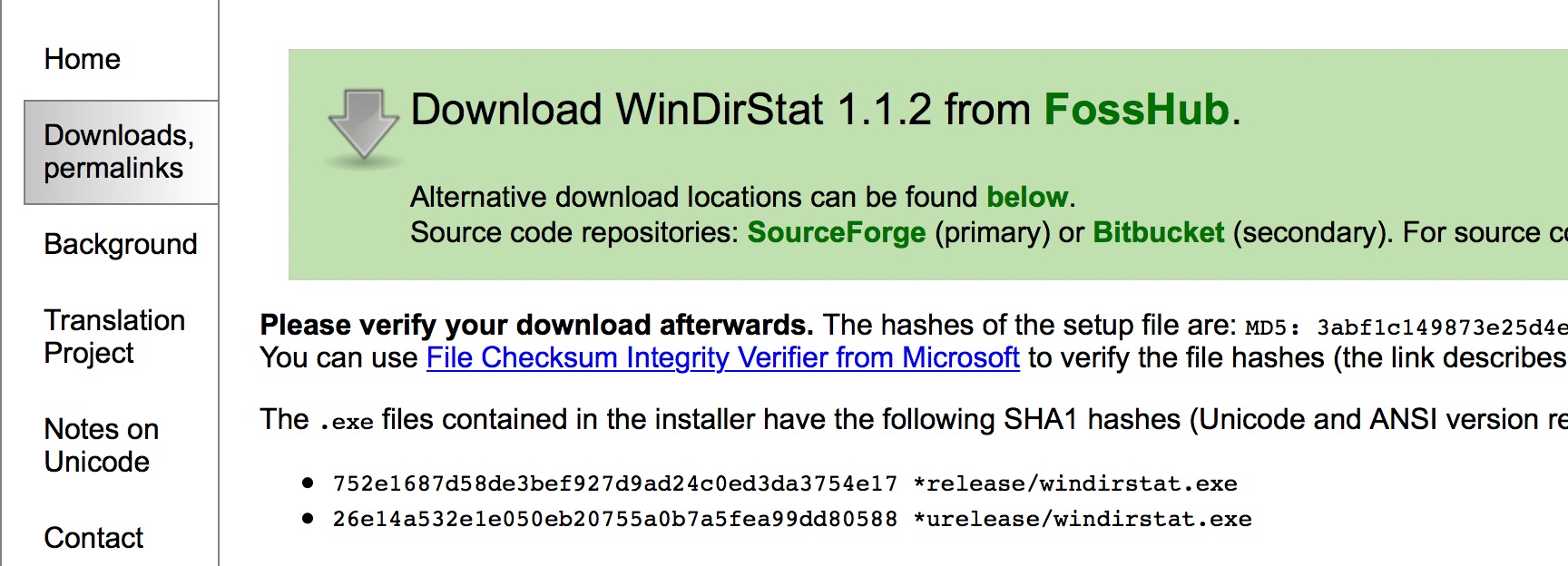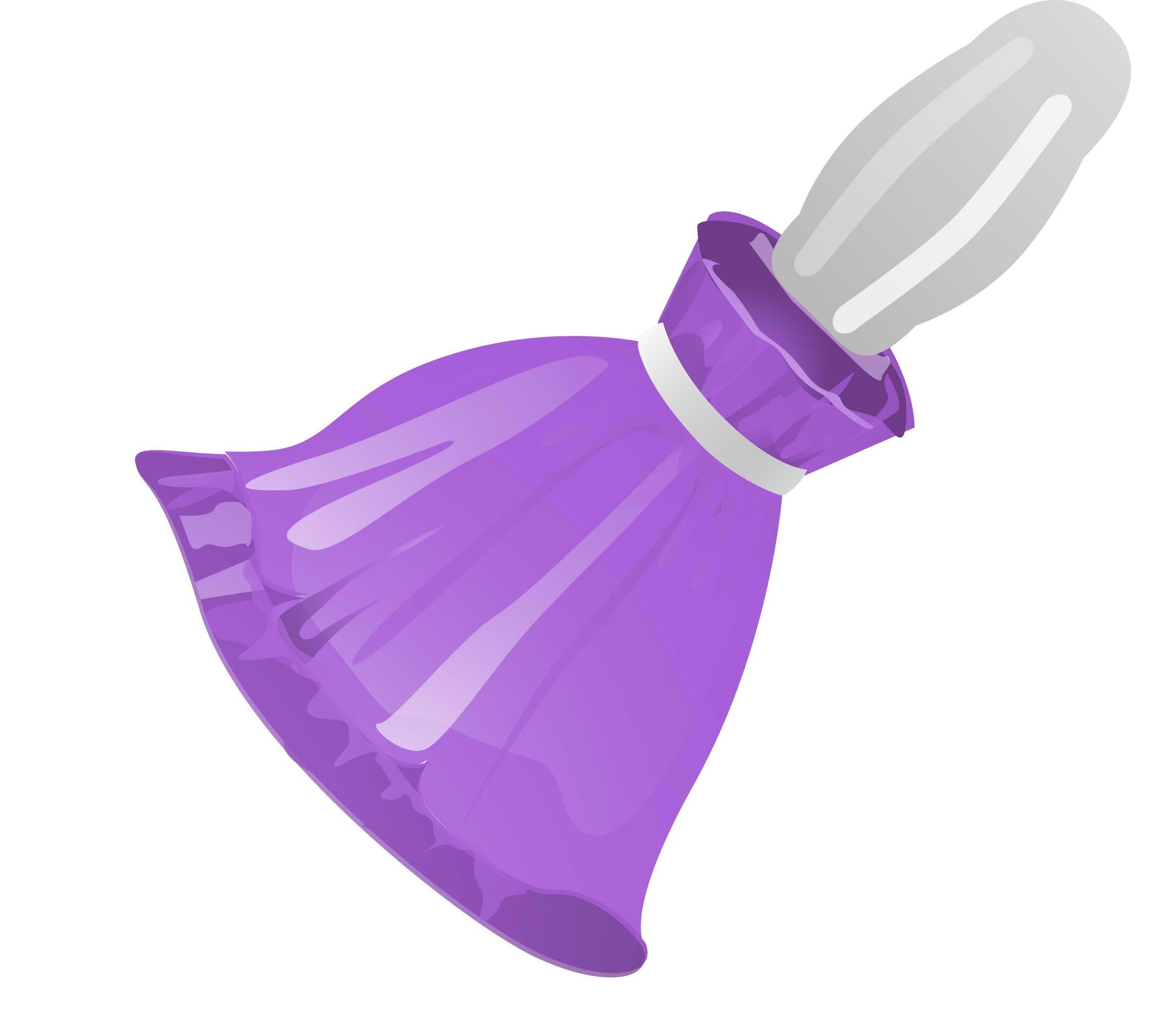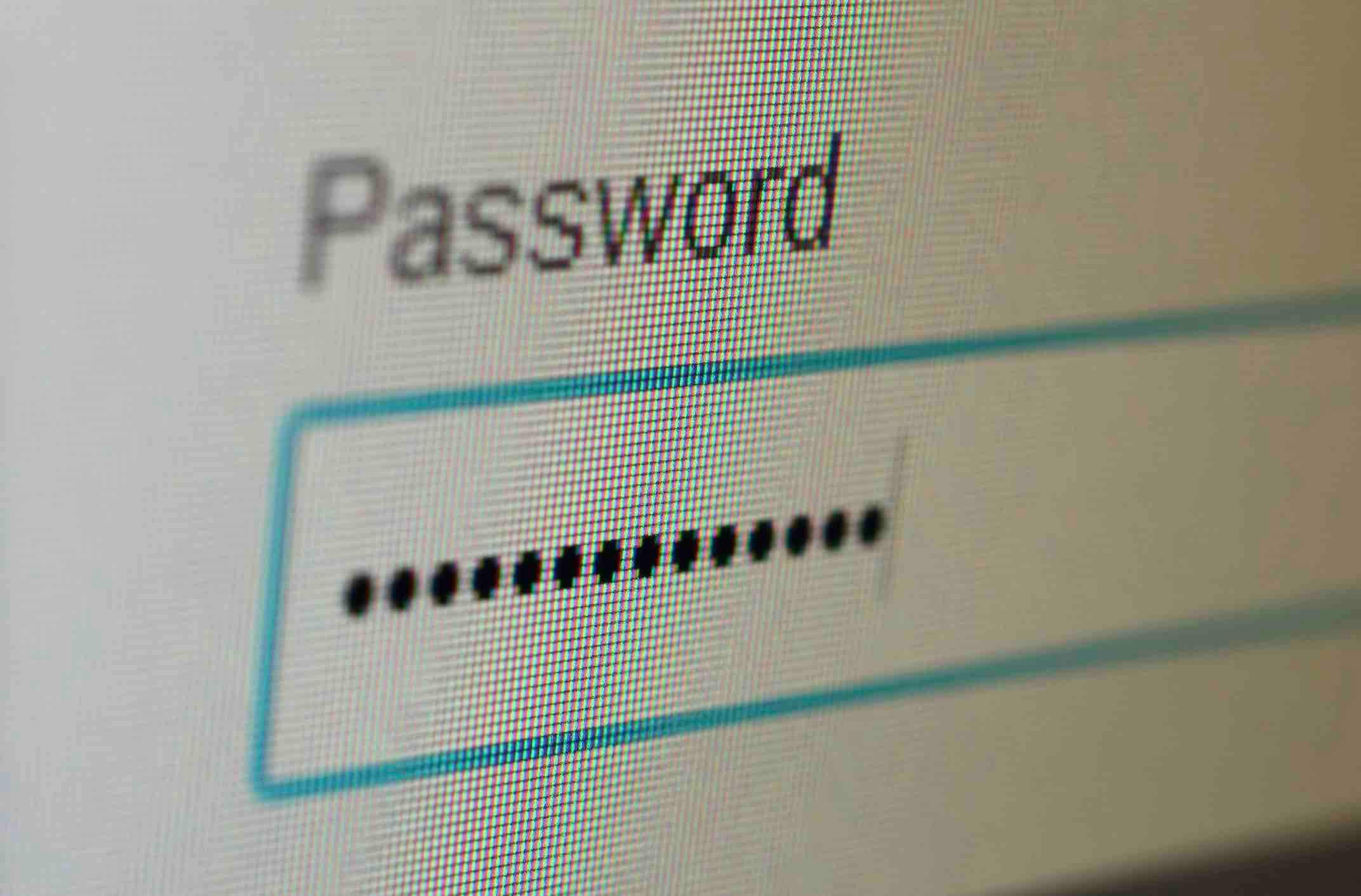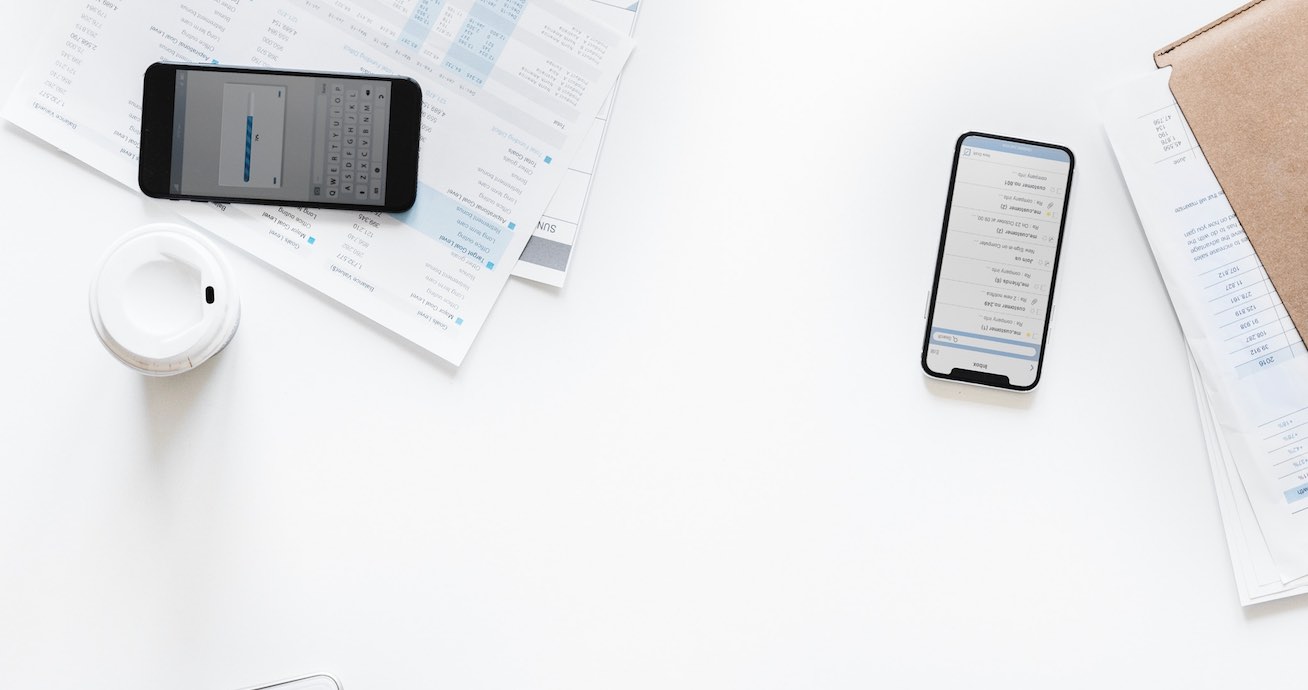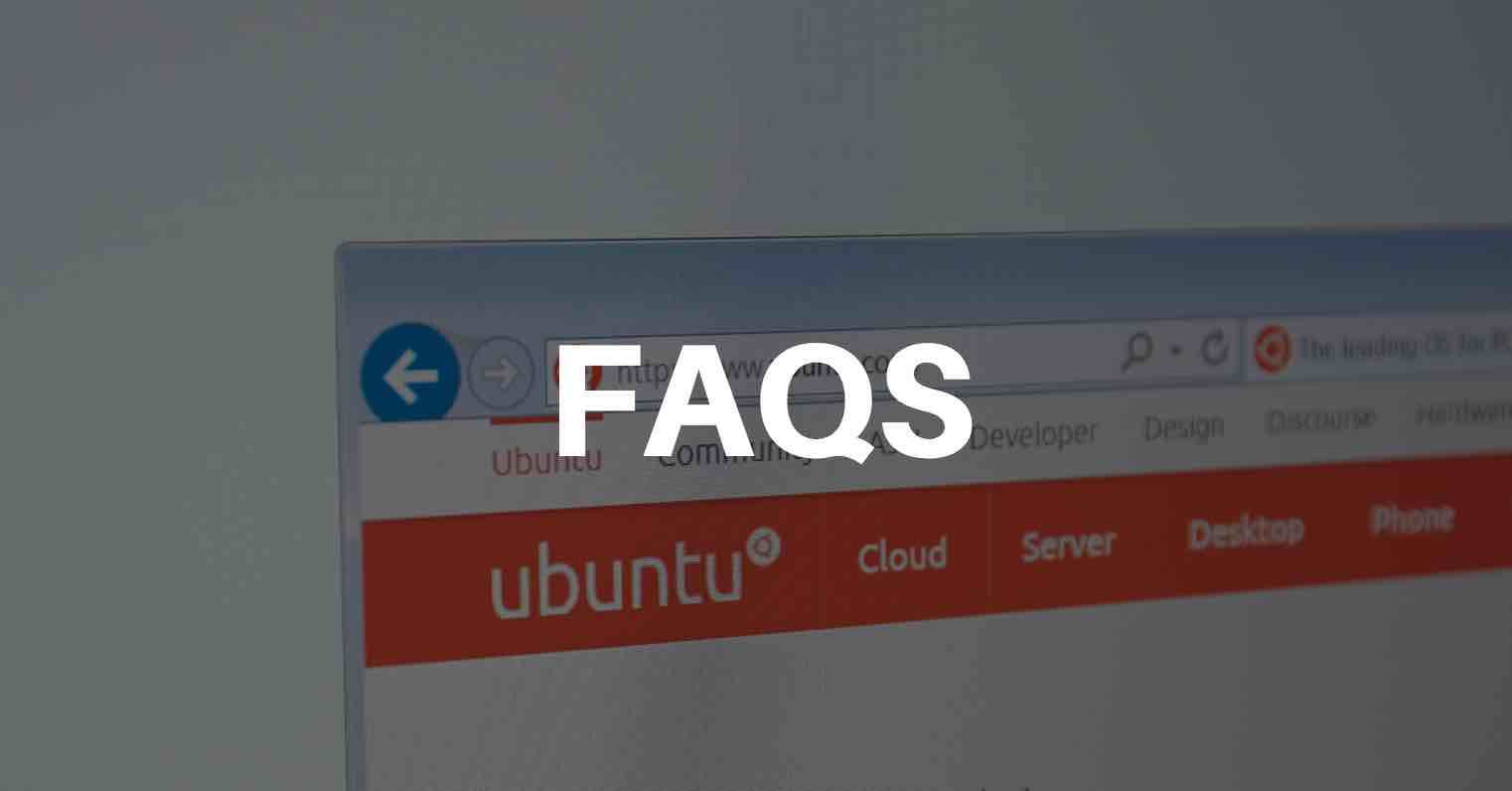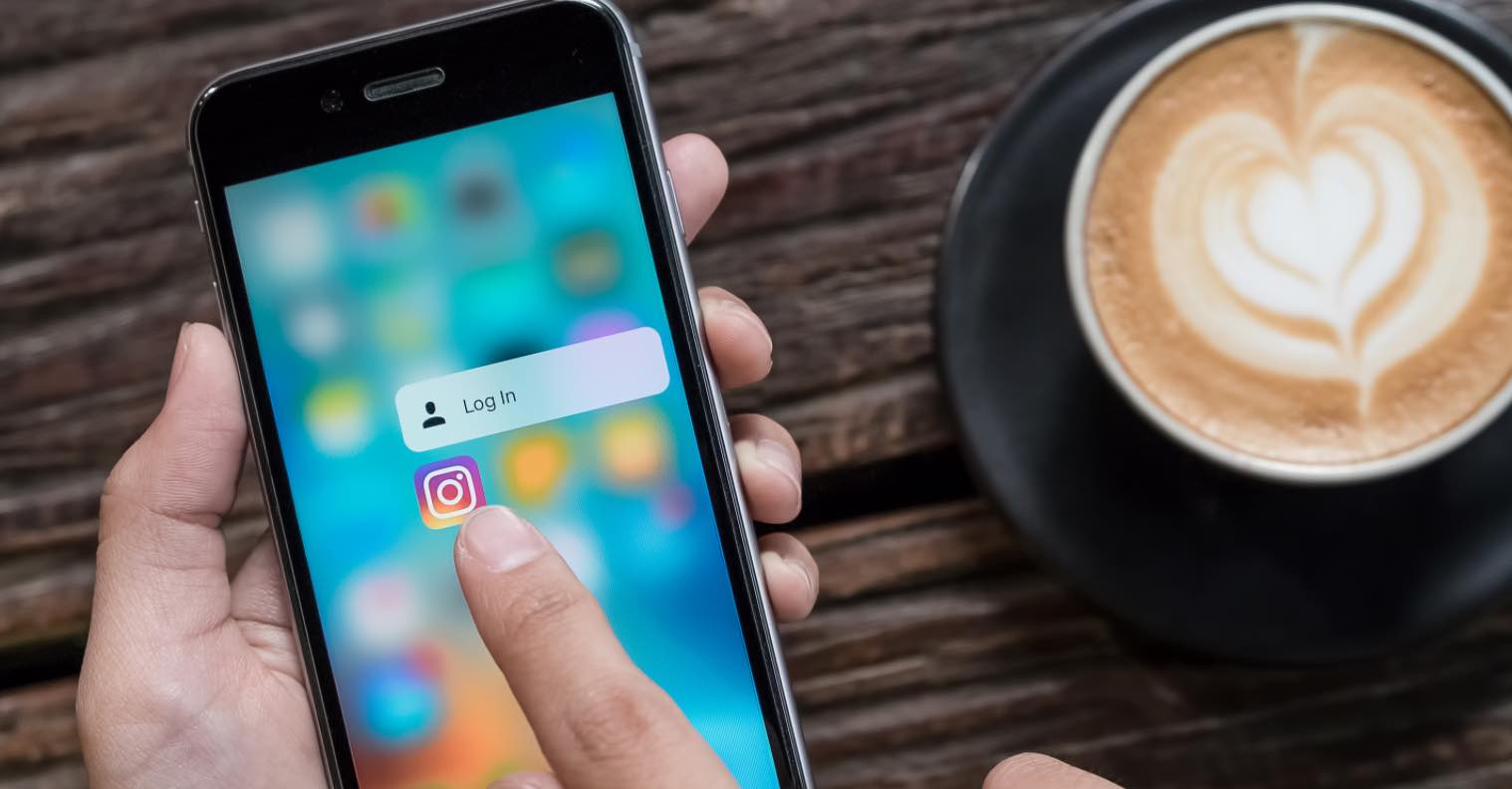6 Cách Tăng Dung Lượng Cho Ổ Cứng Trên Máy Tính
Một vấn đề mà bạn phải đối mặt khi sử dụng máy tính Windows 7, Windows 8.1 và Windows 10 trong thời gian dài đó chính là ổ đĩa máy tính không còn chỗ trống để chưa thêm dữ liệu. Có nhiều nguyên nhân dẫn đến việc này và thông thường bạn sẽ liên tưởng đến việc mua một ở cứng mới hoặc ổ cứng di động, tuy nhiên, bạn có thể tham khảo những cách dưới đây có thể giúp bạn lấy lại một dung lượng ổ cứng đáng kể đấy.
Việc xóa dữ liệu là một việc khá đơn giản với nhiều người, nhưng nếu bạn cần tìm kiếm và xác định chính xác những các dữ liệu đáng bị xóa đồng thời chắc chắn rằng bạn đang không làm hại đến hệ thống đang hoạt động. thì bạn có thể sử dụng các mẹo nhỏ dưới đây để gia tăng không gian ổ cứng.
Những cách tăng dung lượng ổ cứng trên Windows
Phân tích dung lượng ổ đĩa
Điều đầu tiên bạn cần làm đó là phân tích ổ đĩa của bạn để xem xét những thông tin, thư mục nào đang chiếm nhiều dung lượng hệ thống và chúng ở đâu. Một cách tuyệt vời cho việc này đó chính là sử dụng phần mềm thứ ba hổ trợ cho việc này. Trong bài viết này, mình muốn chia sẻ đến các bạn chương trình được gọi là WinDirStat, một chương trình miễn phí và khá tốt cho việc thống kê dữ liệu trên ổ cứng.
Chương trình này sẽ giúp bạn quét toàn bộ hệ thống và sắp xếp lại mọi thứ theo một cây điều hướng dễ dàng hiển thị cho bạn những thư mục chiếm nhiều không gian hơn cả và những thư mục hay chương trình đang chiếm dung lượng hệ thống.
Các công cụ phân tích ổ cứng khác như WinDirStat hoặc WizTree giúp cho bạn biết được khu vực nào đang chiếm nhiều dung lượng của ổ cứng mà từ đó bạn có thể tìm và xoá đi những tập tin không cần thiết.
Dọn sách các tập tin tạm thời
Các file dữ liệu tạm thời là những file hữu dụng tạm thời. Điều đó có nghĩa là bạn cần phải tìm tới và xóa chúng đi mà không cần phải lo lắng bất kỳ những sự hư hại cho hệ thống máy tính. Hầu hết các file dữ liệu tạm thời được sử dụng trong quá trình cài đặt các ứng dụng, chương trình hoặc phần mềm và lướt web từ các trình duyệt.
Mỗi trình duyệt đều có những tùy chọn tích hợp cho việc xóa bỏ những dữ liệu tạm thời như lịch sử, tải về, lưu trữ ẩn, cookies. Tuy nhiên với những công cụ dọn dẹp trình duyệt, bạn có thể dọn sạch một trình duyệt trong một thời điểm và chỉ với một vài thao tác.
Bạn có thể tham khảo lại bài viết về cách sử dụng CCleaner để dọn rác máy tính
Dọn sạch các tập tin trùng lặp
Tôi không biết bạn như thế nào nhưng đã nhiều lần khi tôi tải về file dữ liệu và di chuyển chúng đến nơi khác để lưu trữ an toàn hơn và quen mất nơi đã di chuyển. Đến khi cần đến chúng thì lại không thể tìm thấy chúng ở đâu, đó là lý do phải tải chúng về một lần nữa.
Nếu thường xuyên gặp phải tình trạng như vậy đặc biệt nếu file dữ liệu quá lớn ví dụ như những file cài đặt phần mềm thì chúng sẽ chiếm khá nhiều dung lượng hệ thống.
May mắn thay, có nhiều công cụ khác nhau được thiết kế để xóa bỏ những file dữ liệu trùng lặp. Thực sự phải thừa nhận rằng việc xóa bỏ những file dữ liệu trùng lặp là một trong những cách tốt nhất để giải phóng dữ liệu và tăng hiệu suất sử dụng.
Bạn có thể tham khảo bài viết tổng hơp các chương tình tìm tập tin trùng lặp mà Topthuthuat đã từng chia sẻ trong thời gian trước đây.
Sử dụng dịch vụ lưu trữ đám mây trực tuyến
Một trong những tiến bộ mới hơn là công nghệ đám mây. Quan trọng hơn, lưu trữ đám mây là bạn có thể tải lên file dữ liệu để lưu trữ và giữ chúng an toàn, do đó bạn có thể dọn sạch dữ liệu trong ổ cứng của bạn.
Hầu hết dịch vụ lưu trữ đám mây có thể tự động đồng bộ hóa dữ liệu giữa các thiết bị với nhau bao gồm máy tính, điện thoại, máy tính bảng,… Chỉ cần tìm đến những dịch vụ nổi bật như Dropbox hay Google Drive, và bạn đã có thể giảm thiểu tối đa những rủi ro có thể xảy đến với file dữ liệu của mình.
Bạn có thể tham khảo bài viết tổng hợp về những dịch vụ lưu trữ trực tuyến nhưng miễn phí mà Topthuthuat đã từng chia sẽ thông qua bài viết tại đây.
Gỡ bỏ chương trình
Dĩ nhiên là chúng ta không quên cách đơn giản mà xem ra hiệu quả nhất đó chính là gỡ bỏ chương trình để dọn sạch không gian ổ đĩa. Nếu như bạn đã cài đặt những chương trình nhưng không hề sử dụng chúng trong một thời gian dài thì cần phải gỡ bỏ chúng.
Trong khi chương trình gỡ bỏ tích hợp mặc định của Windows hoạt động khá ổn cho hầu hết mọi chương trình thì bạn có thể thử nhưng công cụ của bên thứ ba như Menu Uninstaller Pro để có thể gỡ bỏ hoàn toàn tận gốc của những phần mềm đã cài đặt. Hoặc bạn cũng có thể tham khảo thêm những phần mềm gỡ bỏ chương trình ra khỏi hệ thống Windows.
Xoá Windows.old
Nếu như bạn vừa cài mới lại Windows 10 cho máy tính mà quên xoá đi dữ liệu của hệ điều hành cũ, khi đó sẽ có một thư mục được tạo thêm là Windows.old ở trên ổ cài hệ điều hành. Ổ này chiếm khá nhiều dung lượng vì vậy có nhiều bạn vẫn không hiểu tại sao khi vừa cài lại mới Windows thì ổ đĩa chứa hệ điều hành đã hết dung lượng.
Hãy xem cách xoá Windows.OLD trong hướng dẫn này.
Lời kết
Để máy tính của bạn không gặp phải những vấn đề về việc giảm tốc độ và hiệu suất thì việc dọn sạch không gian ổ đĩa là vô cùng cần thiết. Những cách trên đây là những cách hiệu quả nhất bạn nên áp dụng để dọn sạch ổ đĩa cũng như đảm bảo hiệu suất máy tính.
Trong một vài tình huống, bạn có thể chọn mua thêm ổ cứng di động để có thể bớt các dữ liệu vào đây và tăng dung lượng hiệu quả cho máy tính hiện tại. Hơn nữa, khi đã có một ổ cứng di động thì bạn cũng thể dễ dàng mang đi hoặc sử dụng khi cần thiết.
Đừng quên chia sẻ với bạn bè cũng như cho chúng tôi biết về bài viết này nhé!
Mong bạn sẽ thành công!